Setup wizard и extsetup.exe относятся к группе вредоносных программ, которые используют обманную тактику для того чтобы вынудить пользователя скачать и установить разные приложения. Кроме этого, extsetup.exe вирус может и сам скрытно скачивать и устанавливать программы, которые пользователю абсолютно ненужны.
Как Setup wizard и extsetup.exe вирус проникает на компьютер ?
Что делает Setup wizard и extsetup.exe вирус на компьютере ?
Пошаговая инструкция по удалению Setup wizard и extsetup.exe
Как Setup wizard и extsetup.exe вирус проникает на компьютер ?
Этот вирус использует несколько способов:
1. Вместе с бесплатными программами, которые вы скачали с Интернета.
2. С разнообразных сайтов, предлагающих скачать обновление для флешплеера или антивируса. Скачивая и запуская это обновление, можно заразить компьютер разными вредоносными программами.
Что делает Setup wizard и extsetup.exe вирус на компьютере ?
Setup wizard и extsetup.exe — рекламный вирус, который показывает окна с навязчивой рекламой. Просто, сама эта реклама выглядит не совсем обычно. Вместе с этим рекламным вирусом, на ваш компьютер может проникнуть троян, который полностью захватить контроль над вашим браузером, заменить домашнюю страницу, страницу которая открывается при создании нового окна и подменит поисковую систему, которую вы используете по-умолчанию.
Кроме этого, этот зловред при своём проникновении на компьютер может удалить все антибаннерные программы, включая AdGuard, AdBlocker, AdBlockerPlus и другие, что позволит ему беспрепятственно показывать огромное количество разной рекламы, а это может сильно замедлить загрузку веб страничек или даже вызвать зависание браузера.
В процессе установки Setup wizard прописывается в автозагрузку, создавая несколько записей с разными именами, например SafeBrowser и AppDownloads, в ключе «HKEY_LOCAL_MACHINE\Software\Microsoft\Windows\CurrentVersion\Policies\Explorer\Run», таким образом обеспечивая себе автоматическую загрузку при каждом запуске операционной системы. Благодаря этому extsetup.exe будет запускаться автоматически при каждом включении компьютера и генерировать окна с навязчивой рекламой.
Присутствие Setup wizard и extsetup.exe на вашем компьютере не только не желательно, но и опасно, так как может привести к полной неработоспособности компьютера. Нужно помнить что эта программа создана лишь с одной целью – скачать с Интернета разные программы, часть из которых может оказаться очень опасными, и установить их на компьютер, с вашим разрешением или без него. Так что ни коем случае не устанавливайте ничего,что Setup wizard предлагает вам, вмести этого, воспользуйтесь ниже приведённой инструкцией для удаления extsetup.exe и других паразитов, которые могли проникнуть на ваш компьютер вместе с ней.
Пошаговая инструкция по удалению Setup wizard и extsetup.exe
Следующую инструкцию нужно выполнять шаг за шагом, если у вас что-либо не получается, то ОСТАНОВИТЕСЬ, запросите помощь написав комментарий к этой статье или создайте новую тему на нашем форуме.
1. Удалить программы, которые были установлены Setup wizard и extsetup.exe вирусом
2. Отключить автозапуск Setup wizard и extsetup.exe
3. Удалить рекламные вирусы Setup wizard и extsetup.exe с помощью AdwCleaner
4. Удалить Setup wizard и extsetup.exe с помощью Malwarebytes Anti-malware
5. Заблокировать показ рекламы
1. Удалить программы, которые были установлены Setup wizard и extsetup.exe вирусом
1.1.Откройте Панель управления
Windows 95, 98, XP, Vista, 7

Windows 8
![]()
В правом верхнем углу найдите и кликните по иконке Поиск.

В поле ввода наберите Панель управления.

Нажмите Enter.
Windows 10
В поле ввода наберите Панель управления.

Нажмите Enter.
1.2. Удалите неизвестные программы
Откроется Панель управления, в ней выберите пункт Удаление программы.

Перед вам откроется список установленных программ. Внимательно его просмотрите, удалите все программы которые кажутся вам подозрительными или вы уверены, что сами их не устанавливали. Для удаления выберите программу из списка и нажмите кнопку Удалить/Изменить.
![]()
Далее следуйте указаниям Windows.
2. Отключить автозапуск Setup wizard и extsetup.exe
Процесс удаления автоматического запуска Setup wizard и extsetup.exe не сложен. Если вы хорошо понимаете что такое реестр Windows, как пользоваться редактором реестра, то открывайте вкладку Редактор реестра и следуйте инструкциям описанным в ней. В ином случае, я рекомендую использовать программу HijackThis.
HijackThis
Скачано 92507 раз(а)
Версия: 2.0.5
Автор: OpenSource
Категория: Безопасность
Дата обновления: 3 декабря, 2015
После окончания загрузки программы, запустите её. Откроется главное меню. Выполните сканирование, нажав кнопку Do a system scan only.
Когда сканирование будет завершено перед вами откроется окно похожее на приведённое ниже.
Не выделяйте всё строки! Только поставьте галочки напротив строк похожих на следующие:
O4 - HKLM\..\Policies\Explorer\Run: [97BA7E6F-33F0-1471-4A2D-C24C9413B99D] "C:\ProgramData\Microsoft\Adobe\Flash Player\2C42A246-5AC1-393A-CAAC-A234AF8AAE0D\8A21D45A-16A2-4C70-B32D-AF7511CA221A.exe" -startup O4 - HKLM\..\Policies\Explorer\Run: [AppDownloads] "C:\Program Files\Common Files\57BA7E6F-33F0-1471-4A2D-C24C9413B99D\1C42A246-5AC1-393A-CAAC-A234AF8AAE0D.exe" /S O4 - HKLM\..\Policies\Explorer\Run: [SafeBrowser] "C:\Users\123\AppData\Local\Microsoft\Extensions\extsetup.exe" /S --safebrowser
При поиске строк, которые нужно удалить обращайте внимание на начало строки «HKLM\..\Policies\Explorer\Run», этот способ автоматического запуска почти всегда используется только разнообразными вредоносными программами. Будьте внимательны, не выделяйте никакие другие строчки!
Кликните по кнопке Fix checked и подтвердите свои действия, кликнув по кнопке YES. Закройте HijackThis.
Редактор реестра
Запустите редактор реестра, для этого нажмите клавиши Windows и R (К) одновременно. Откроется небольшое окошко, введите regedit и нажмите Enter.
Перед вами откроется главное окно редактора реестра. В нём, в левой его части последовательно открывайте следующие папки:
HKEY_LOCAL_MACHINE
Software
Microsoft
Windows
CurrentVersion
Policies
Explorer
Run
Когда откроете последнюю, в правой вы увидите список параметров. В нём найдите AppDownloads, SafeBrowser и параметр с названием похожим на 97BA7E6F-33F0-1471-4A2D-C24C9413B99D. Последовательно удалите эти параметры. Для этого нужно кликнуть правой клавишей мыши по имени параметра и в открывшемся контекстном меню выбрать Удалить.
Будьте ОЧЕНЬ ВНИМАТЕЛЬНЫ, если не уверены, то используйте программу HijackThis.
3. Удалить рекламные вирусы Setup wizard и extsetup.exe с помощью AdwCleaner
AdwCleaner это небольшая программа, которая не требует установки на компьютер и создана специально для того, чтобы находить и удалять рекламные и потенциально ненужные программы. Эта утилита не конфликтует с антивирусом, так что можете её смело использовать. Деинсталлировать вашу антивирусную программу не нужно.
Скачайте программу AdwCleaner кликнув по следующей ссылке.
Скачано 1172546 раз(а)
Версия: 8.3.2
Автор: Malwarebytes, Xplode
Категория: Безопасность
Дата обновления: 25 мая, 2022
После окончания загрузки программы, запустите её. Откроется главное окно AdwCleaner.

Кликните по кнопке Сканировать. Этот процесс может занять до нескольких десятков минут. Когда сканирование будет завершено, перед вами откроется список найденных компонентов Setup wizard и extsetup.exe вируса и других найденных паразитов.

Кликните по кнопке Очистка. После того как AdwCleaner удалит все найденные части паразитов вам потребуется перезагрузить компьютер.
4. Удалить Setup wizard и extsetup.exe с помощью Malwarebytes Anti-malware
Malwarebytes Anti-malware это широко известная программа, созданная для борьбы с разнообразными рекламными и вредоносными программами. Она не конфликтует с антивирусом, так что можете её смело использовать. Деинсталлировать вашу антивирусную программу не нужно.
Скачайте программу Malwarebytes Anti-malware используя следующую ссылку.
Скачано 422149 раз(а)
Версия: 4.3
Автор: Malwarebytes
Категория: Безопасность
Дата обновления: 22 декабря, 2020
Когда программа загрузится, запустите её. Перед вами откроется окно Мастера установки программы. Следуйте его указаниям.

После окончания установки вы увидите основной экран программы.

Автоматически запуститься процедура обновления программы. Когда она закончиться нажмите кнопку Запустить проверку. Malwarebytes Anti-malware начнёт проверку вашего компьютера.

Как сканирование компьютера закончится, программа Malwarebytes Anti-malware откроет список найденных вредоносных программ и рекламных вирусов.

Кликните по кнопке Удалить выбранное для очистки вашего компьютера от Setup wizard и extsetup.exe
5. Заблокировать показ рекламы
Чтобы повысить защиту своего компьютера, кроме антивирусной и антиспайварной программы, нужно использовать приложение блокирующее доступ к разннобразным опасным и вводящим в заблуждение веб-сайтам. Кроме этого, такое приложение может блокировать показ навязчивой рекламы, что так же приведёт к ускорению загрузки веб-сайтов и уменьшению потребления веб траффика.
Скачайте программу AdGuard используя следующую ссылку.
Скачано 207884 раз(а)
Автор: © Adguard
Категория: Безопасность
Дата обновления: 17 июля, 2018
После окончания загрузки запустите скачанный файл. Перед вами откроется окно Мастера установки программы.

Кликните по кнопке Я принимаю условия и и следуйте указаниям программы. После окончания установки вы увидите окно, как показано на рисунке ниже.

Вы можете нажать Пропустить, чтобы закрыть программу установки и использовать стандартные настройки, или кнопку Начать, чтобы ознакомиться с возможностями программы AdGuard и внести изменения в настройки, принятые по-умолчанию.
В большинстве случаев стандартных настроек достаточно и менять ничего не нужно. При каждом запуске компьютера AdGuard будет стартовать автоматически и блокировать всплывающую рекламу, а так же другие вредоносные или вводящие в заблуждения веб странички. Для ознакомления со всеми возможностями программы или чтобы изменить её настройки вам достаточно дважды кликнуть по иконке AdGuard, которая находиться на вашем рабочем столе.
Для того чтобы в будущем больше не заразить компьютер, пожалуйста следуйте трём небольшим советам
- При установке новых программ на свой компьютер, всегда читайте правила их использования, а так же все сообщения, которые программа будет вам показывать. Старайтесь не производить инсталляцию с настройками по-умолчанию!
- Держите антивирусные и антиспайварные программы обновлёнными до последних версий. Так же обратите внимание на то, что у вас включено автоматическое обновление Windows и все доступные обновления уже установлены. Если вы не уверены, то вам необходимо посетить сайт Windows Update, где вам подскажут как и что нужно обновить в Windows.
- Если вы используете Java, Adobe Acrobat Reader, Adobe Flash Player, то обязательно их обновляйте вовремя.

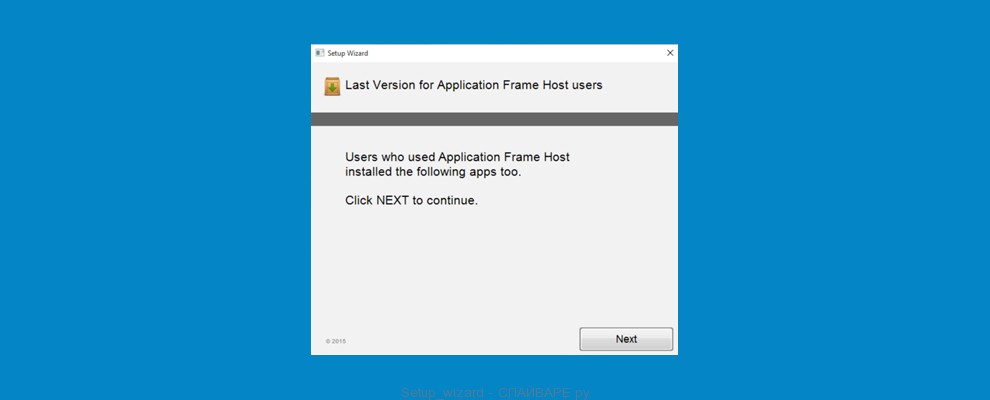

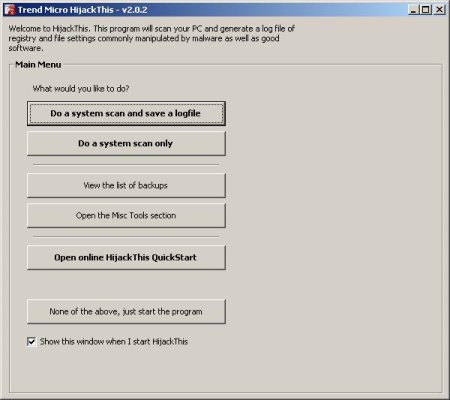
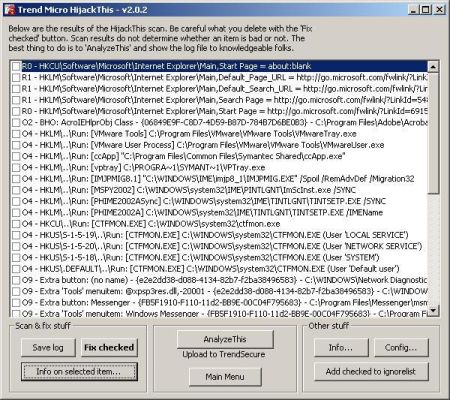








Валера,ты лучший!!!)
Спасибо!
Блин чувак не помогает! Что делать!???
Ээ все!) Справился! Спасибо!
perto_Wolf, вам нужно ещё раз запустить HijackThis и в нем поискать строчки запускающие вирус более внимательно. Обращайте внимание на те, которые похожие на пример, который я привел в статье. Чаще всего в этой строчке присутствует слово «safebrowser». Как найдете, то выделяйте эти строки.
Бывает что этот вирус, прописывается еще в Планировщике задач. Откройте его ( http://www.spyware-ru.com/question/kak-otkryt-planirovshhik-zadach/ )и проверьте все задачи. Если найдете запуск вируса, то удаляйте эту задачу смело.
Чтобы вирус не перезаразил компьютер, пока вы его лечите, откройте диспетчер задач и остановите процесс вируса. После чего удалите сам файл вируса. Где он находится будет видно из строчки в программе HijackThis.
У всех в жизни был Валера! Ты лучший! Спасибо, все помогло!
Валерий большое спасибо тебе сделал всё как ты сказал и в общем 700 паразитов нашёл и удалил я в ахуе сам ещё раз спасибо большое.